远程协助使用指南
# 远程协助使用指南
——准备好并快速使用远程协助功能
# 远程协助功能的作用
我们希望您在开展远程协助之前,了解其使用作用及场景:
● 通过远程协助功能更好的服务 B 端客户,帮助其完成系统安装等复杂操作。
● 通过在线远程协助,直接通过客服工作台发起远程协助和访客端直接接收,一体化操作降低沟通成本。
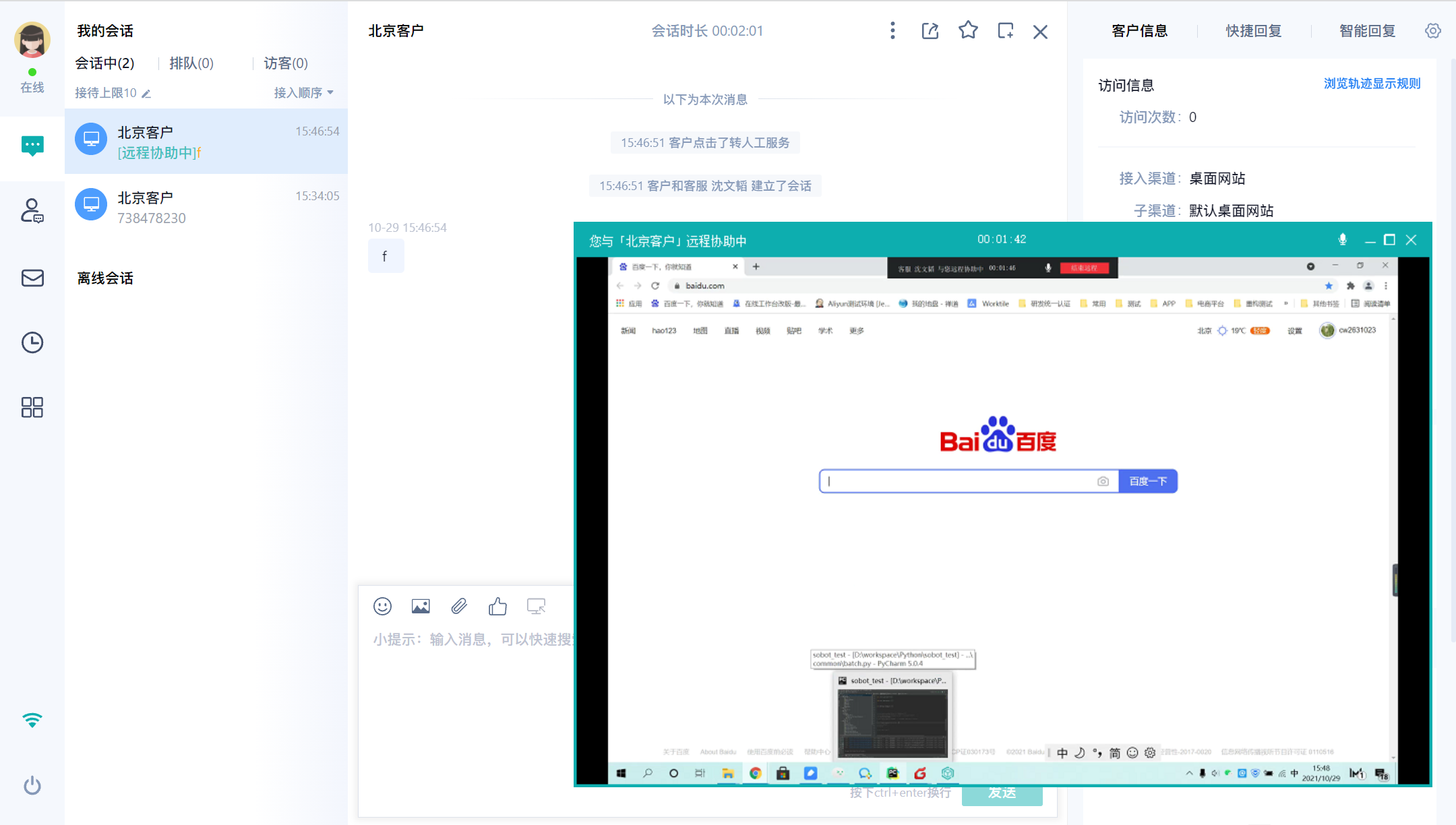
# 准备工作
# ● 功能购买
● 远程协助功能按照并发数单独售卖,需要联系相关工作人员购买。
● 购买开通后所有客服均具有远程协助发起功能,但同一个公司账号下同时在线的远程协助数量不能超过公司购买并发数上限,单个客服最多同时控制 5 台访客端电脑。
# ● 支持范围
1.主控端(客服工作台):Windows 系统,仅支持 Google 浏览器;
2.被控端(访客端):支持 Windows 系统(目前仅支持 Windows 7 及 Windows 10 版本被控)。
# ● 远程协助操作主流程
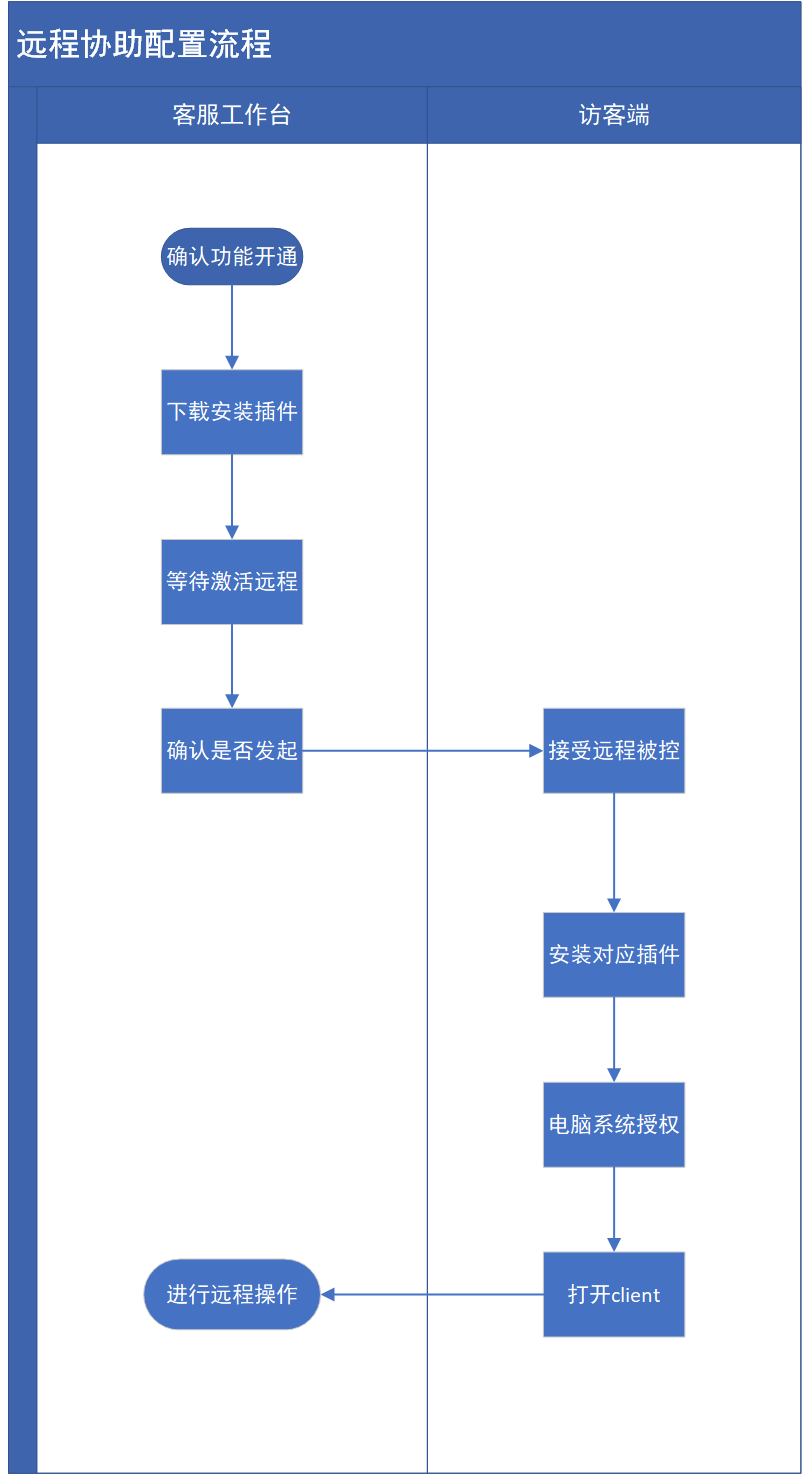
# 如何使用远程协助
# 第一步:开通远程协助功能确认
功能开通后客服工作台出现远程协助按钮
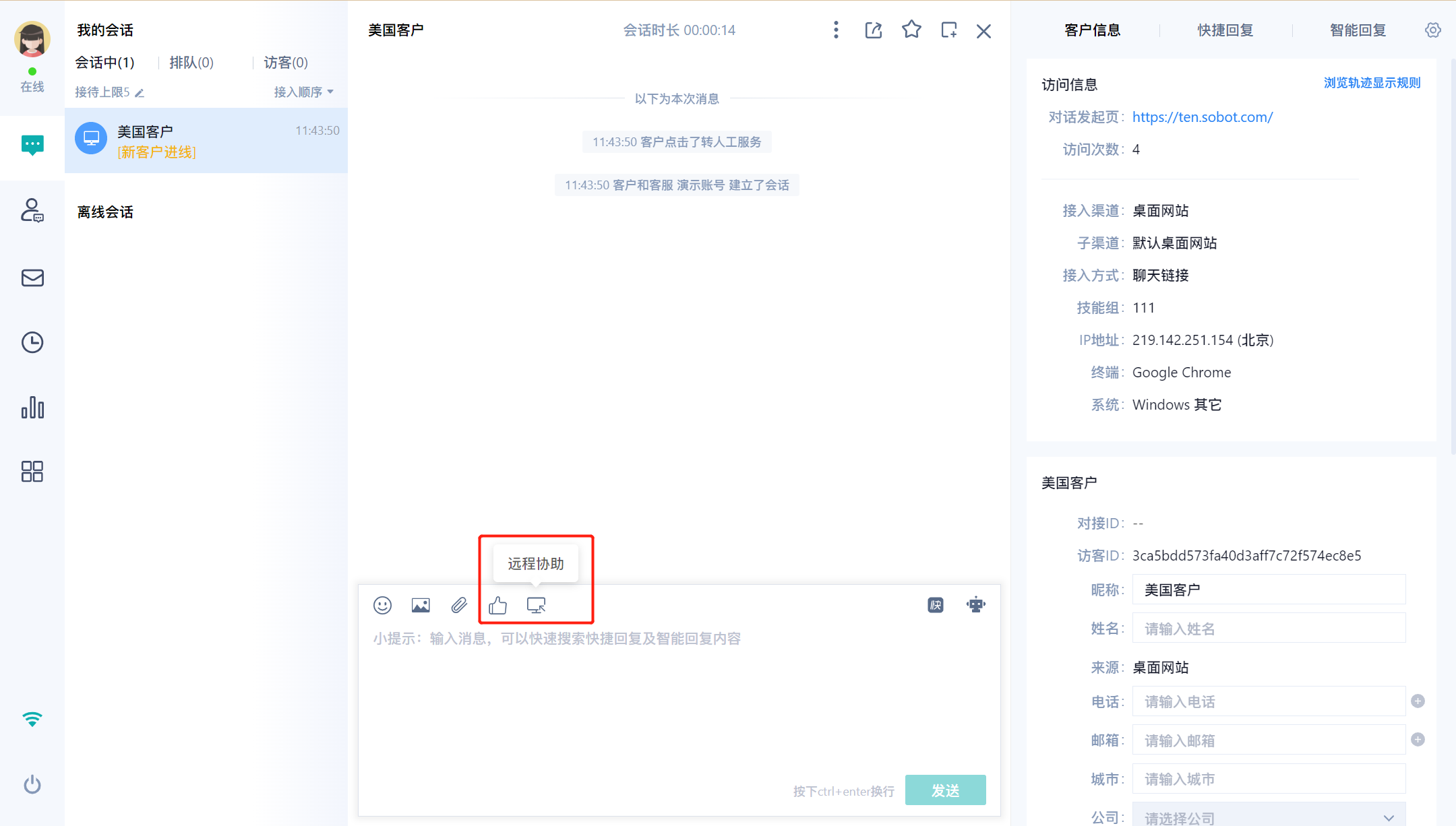
# 第二步:客服工作台点击远程协助功能,根据提示下载安装对应插件。
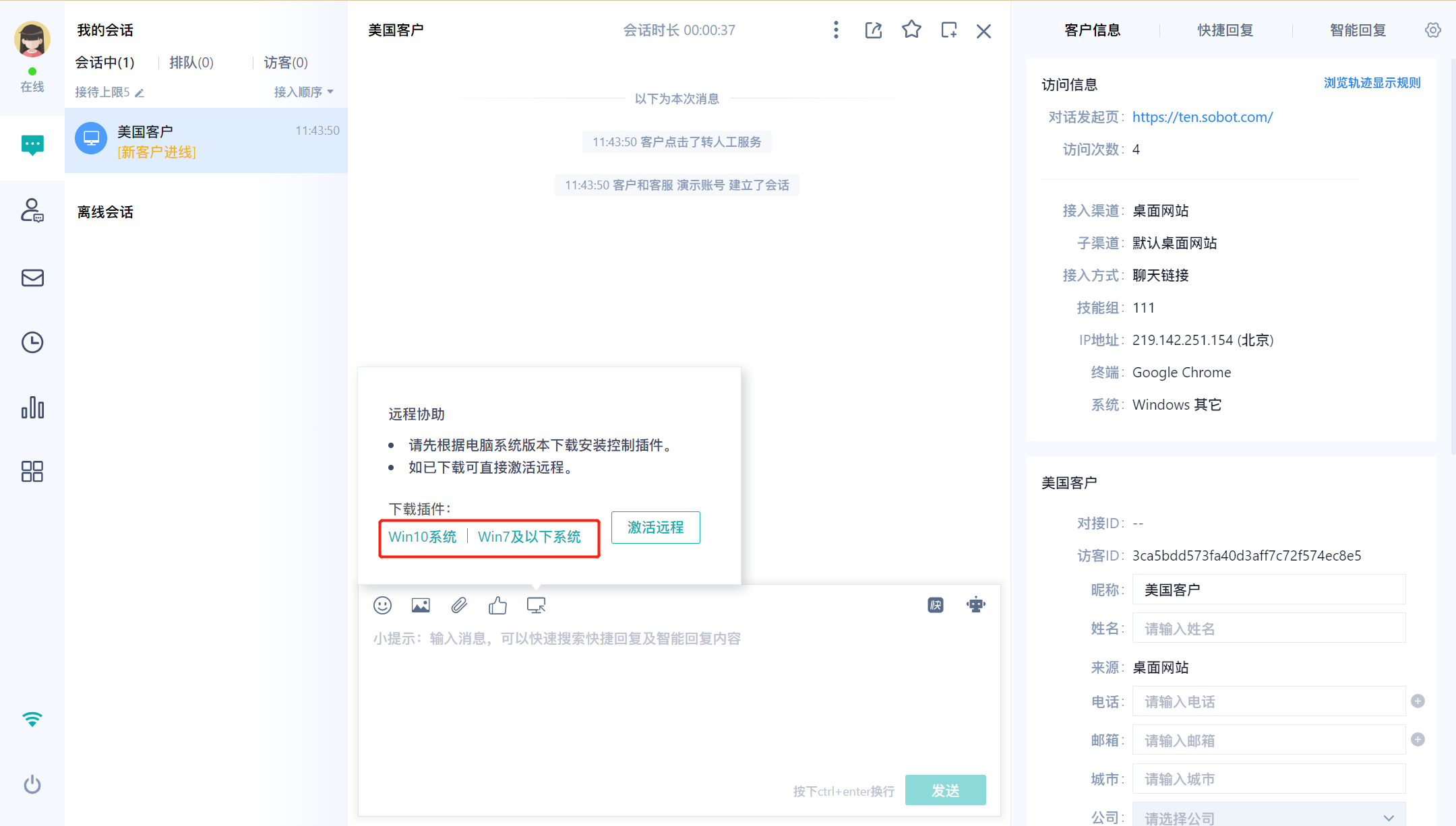
# 第三步:客服工作台安装完毕后点击“激活远程”按钮,并确认是否开启语音
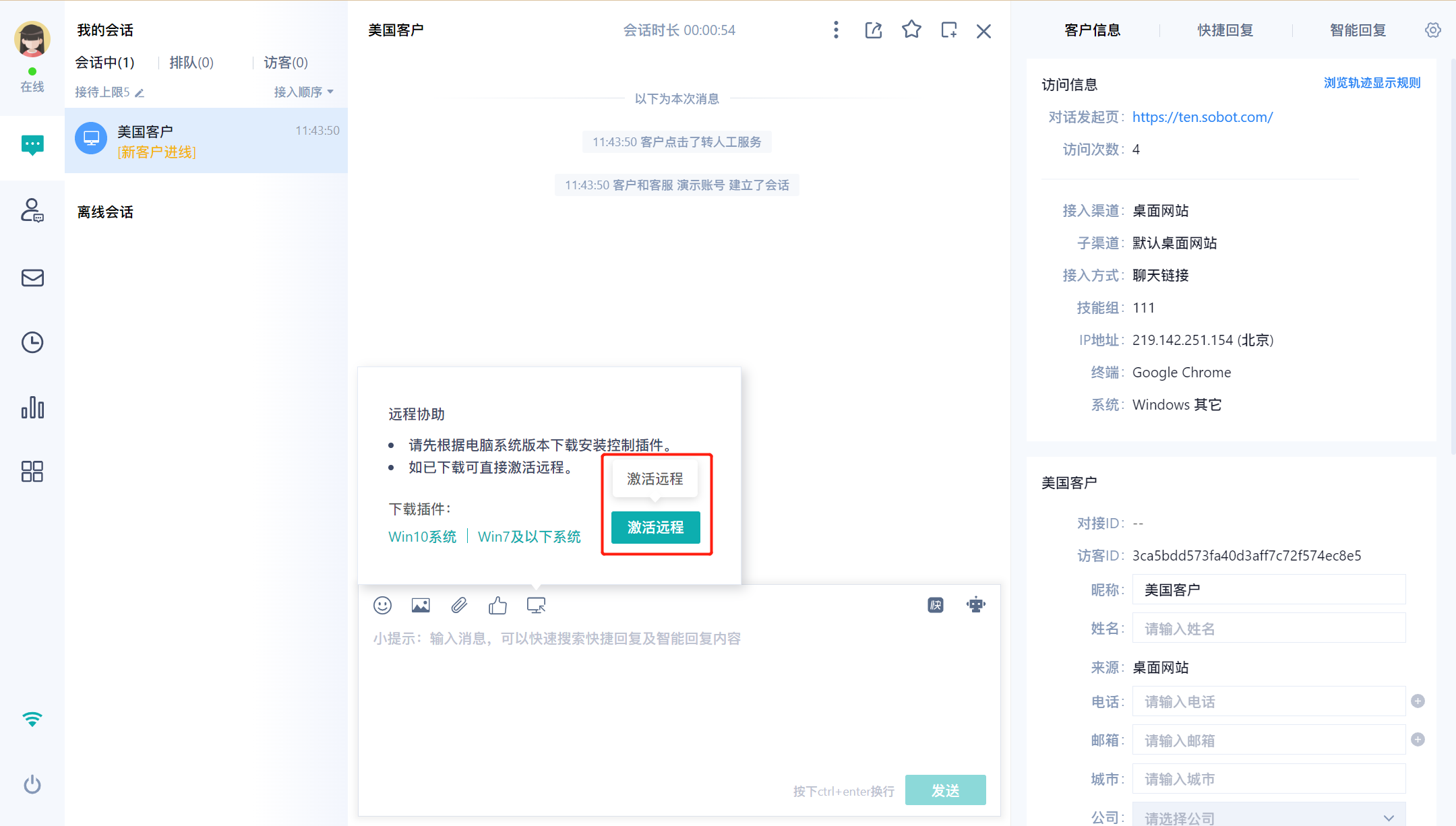
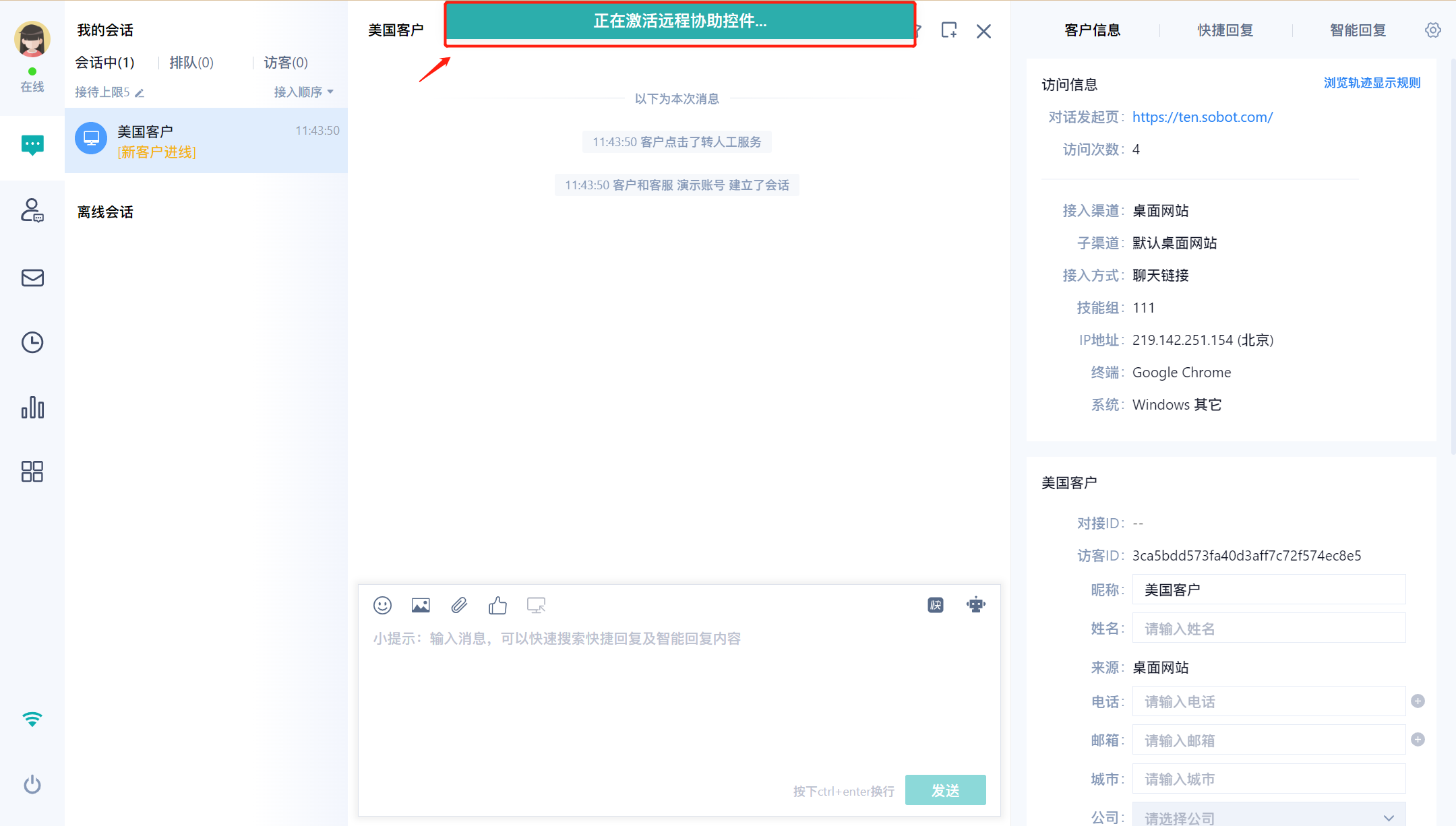
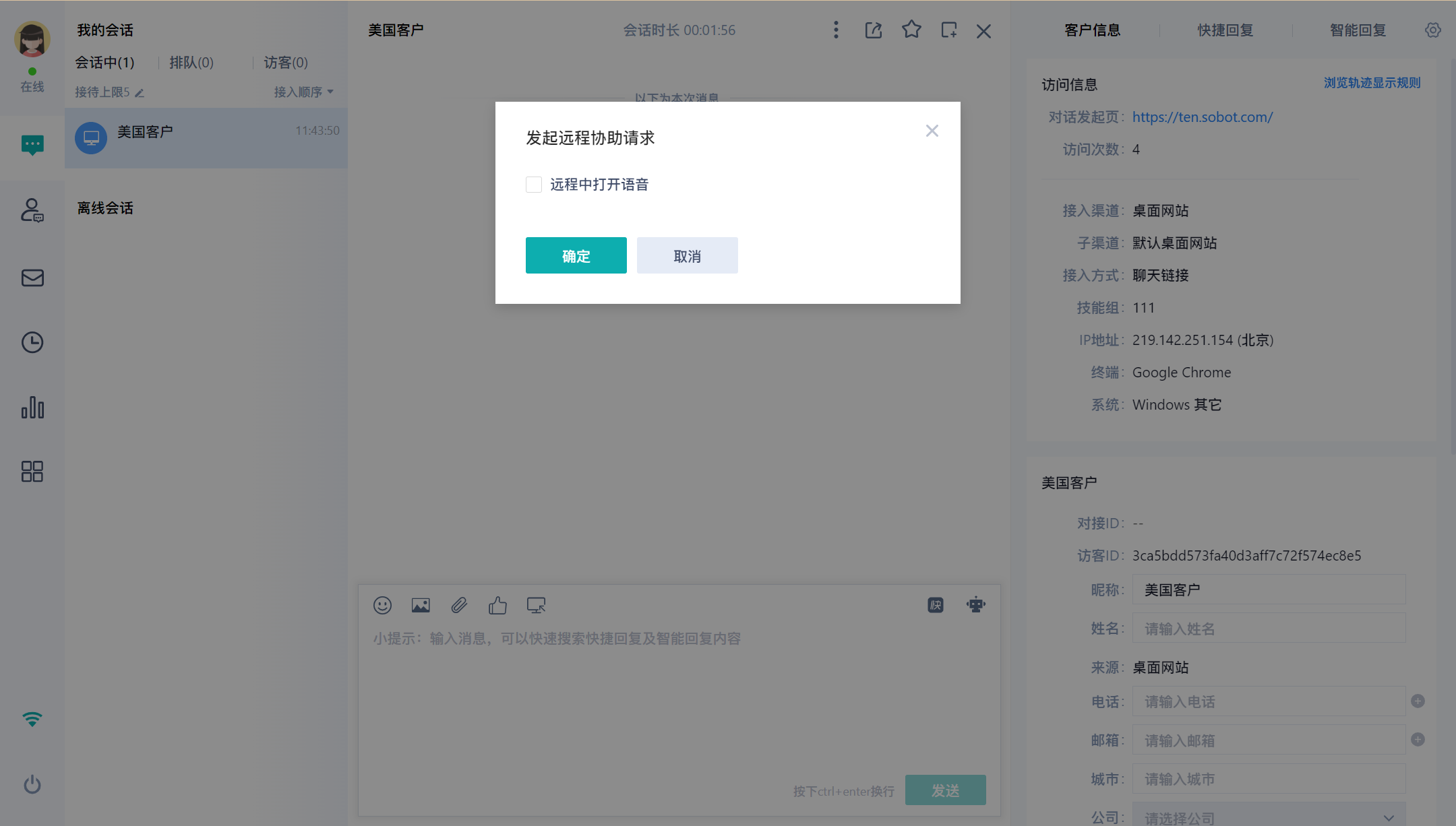
# 第四步:用户访客端接收到请求被控通知,点击接受。
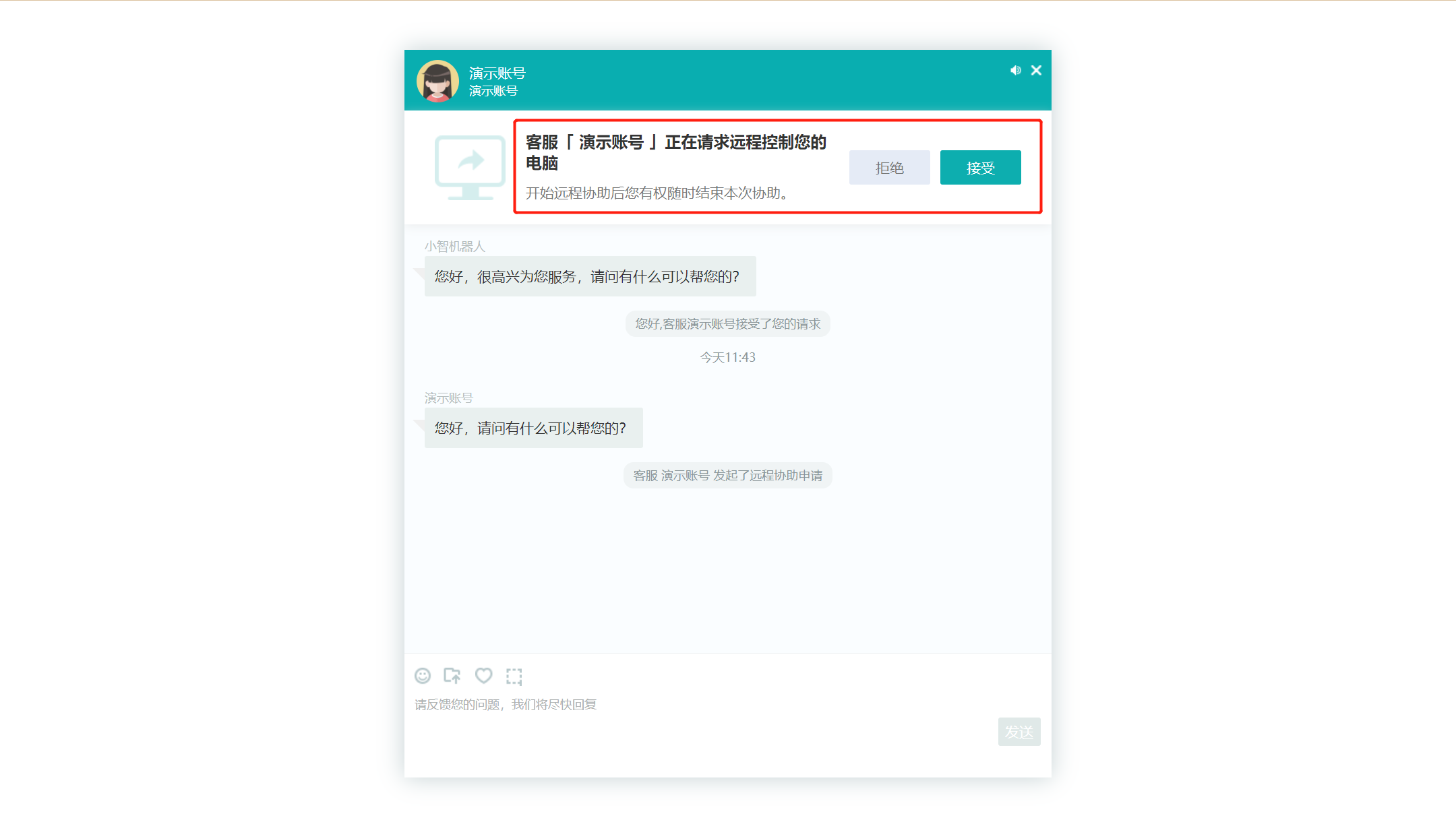
# 第五步:客户访客端根据提示下载对应安装包,并进行授权,安装完成后打开client。
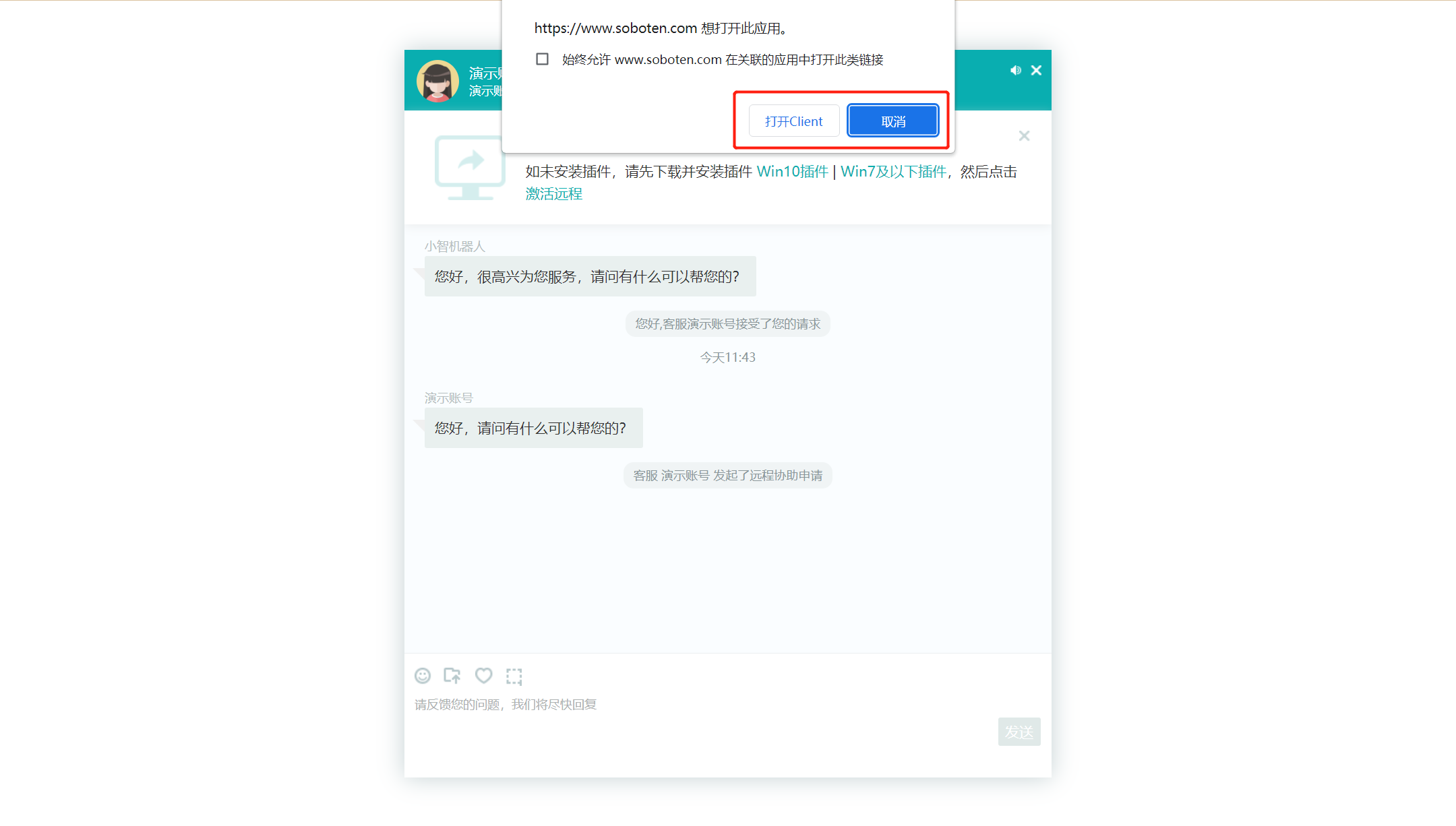
# 第六步:客服工作台进入远程控制页面,开始操作。
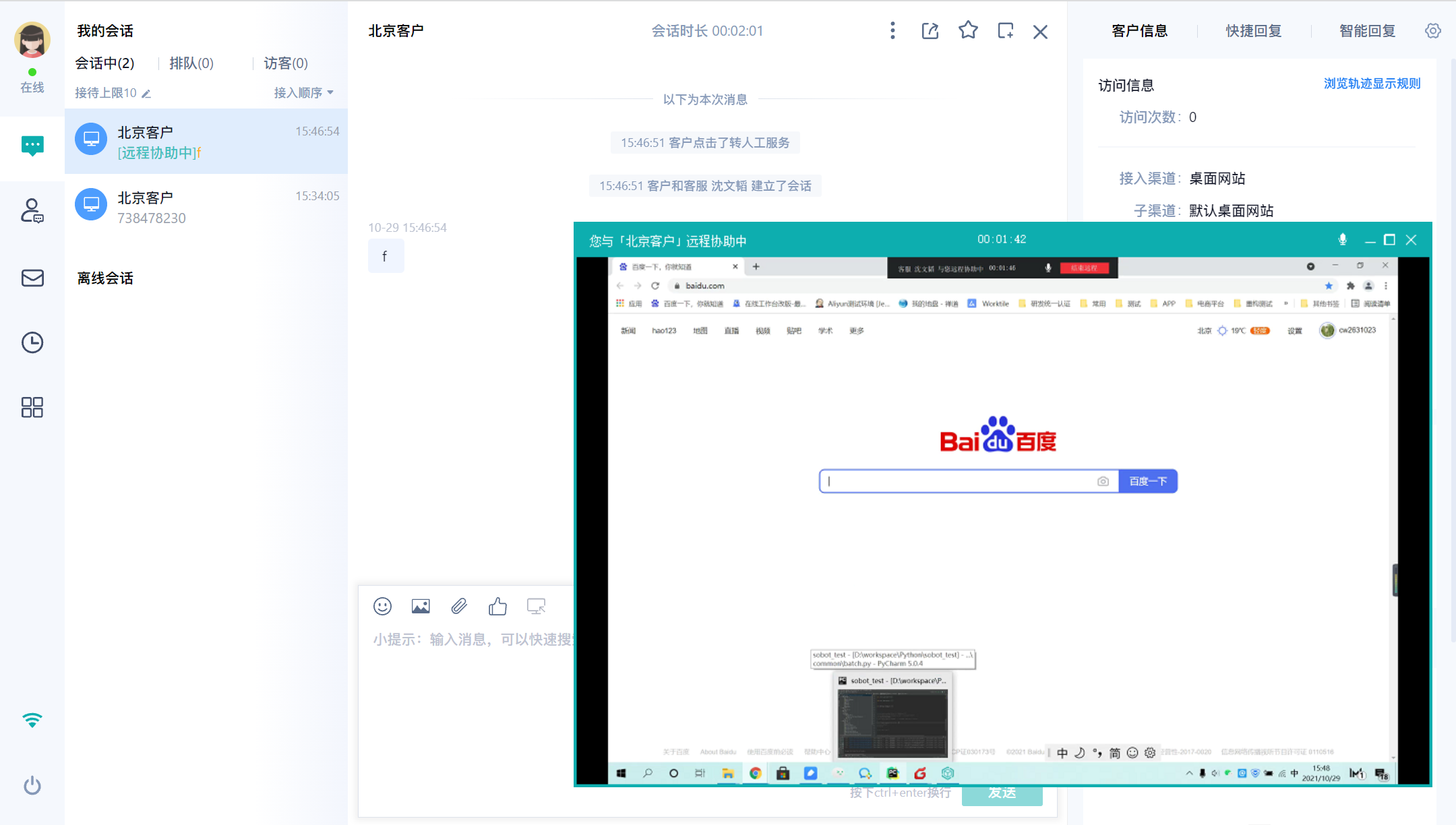
上次更新: 2023/11/21 下午3:42:20
